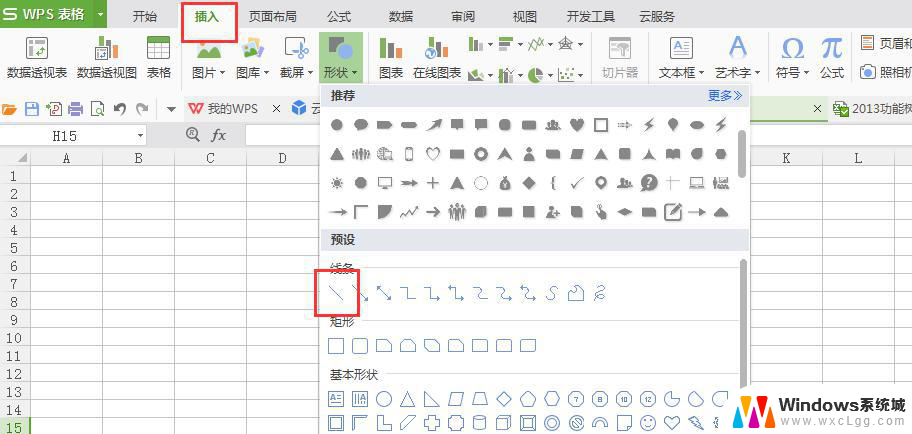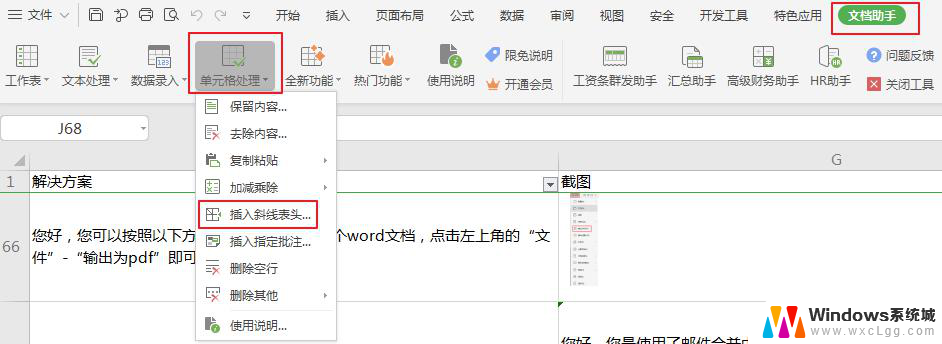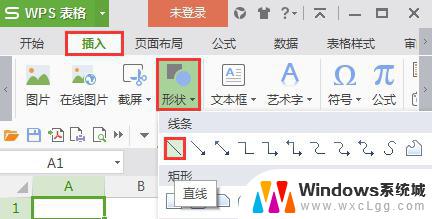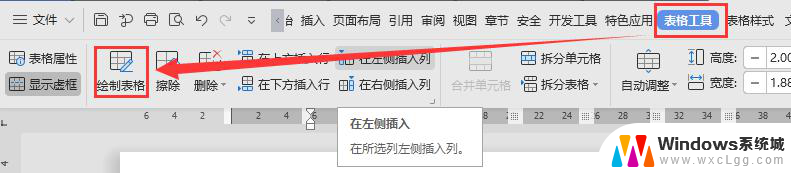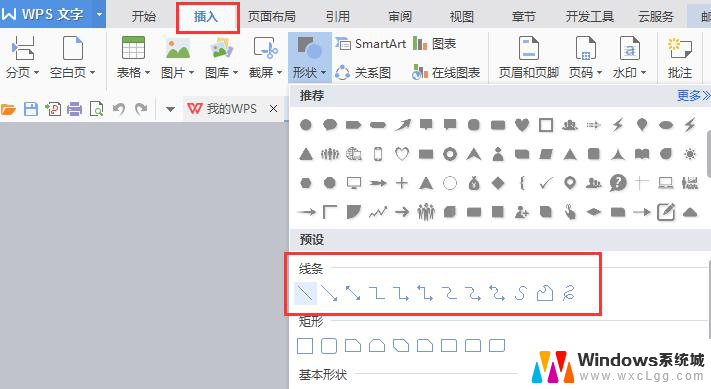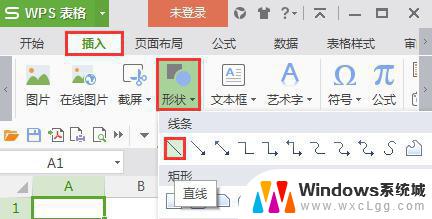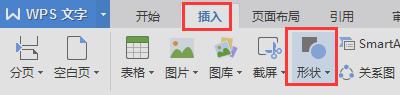wps插二等分斜线 wps二等分斜线插入步骤
更新时间:2024-02-24 10:56:30作者:xiaoliu
在现代社会中随着信息技术的快速发展,电子文档已经成为人们日常生活和工作中不可或缺的一部分,而在处理电子文档时,我们经常需要进行一些排版调整,以使其更加美观和易读。其中插入斜线是一种常见的排版操作,它可以有效地将文档内容进行分割,使得读者更易于理解和阅读。而在使用wps软件时,插入斜线也是一项相对简单的操作。下面将介绍使用wps软件插入二等分斜线的具体步骤,以帮助大家更好地应用这一功能。

亲,可以使用快捷键CTRL+1,调出“单元格格式”窗口,点击“边框”,设置”边框线“。
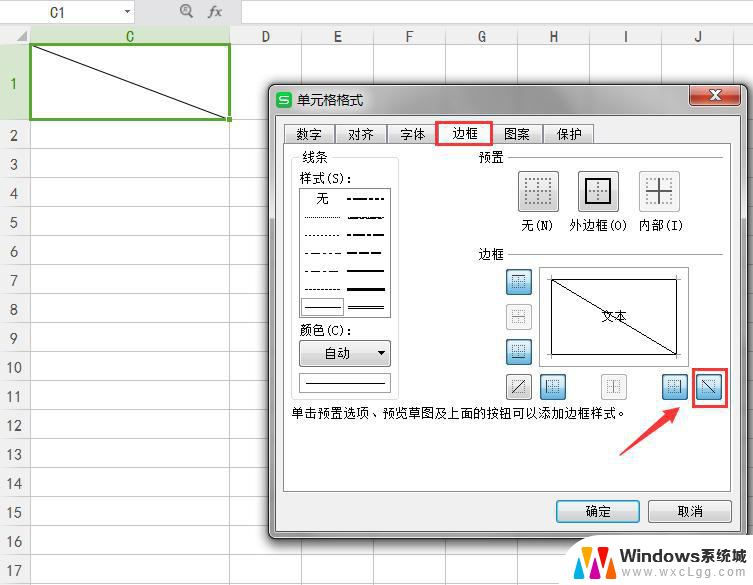
如果需要在文本斜线上、下方输入文本信息,需要在“插入“选项卡,点击”文本框“的方式添加。
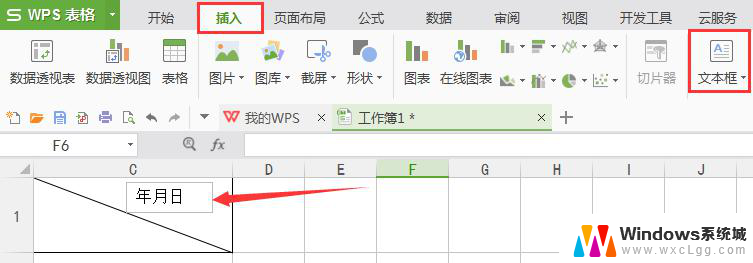
输入文本后,若不需要显示”文本框“边框线的情况;
单击插入后的文本框,右侧出现三个按钮,点击第三个,设置”无轮廓“即可。(效果如图)
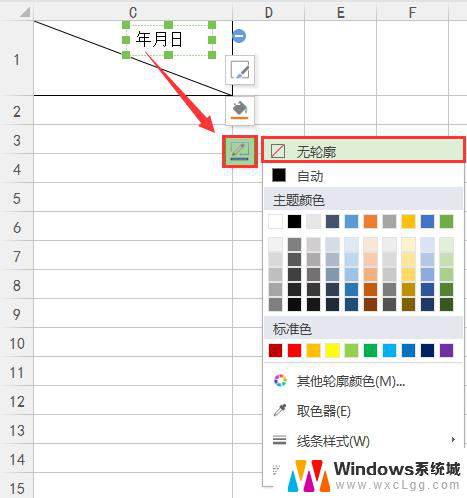
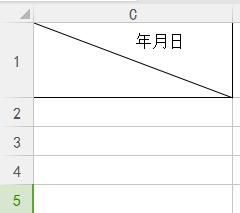
以上就是wps插入二等分斜线的全部内容,如果出现这种情况,可以根据本文提供的方法来解决,希望对大家有所帮助。